Як увімкнути темний режим Facebook є поширеним запитом. Читайте далі, щоб дізнатися, як увімкнути темний режим у Facebook у 2023 році.
У той час як світлий режим представляє традиції та звичаї в Інтернеті, темний режим є стильовим виразом сьогодення.
Якщо ви використовуєте темний режим у своїй комп’ютерній системі та мобільному додатку, ви також можете захотіти, щоб ваші програми працювали в темному режимі.
Фактично, навіть якщо у вас немає темного режиму як стилю зовнішнього вигляду за замовчуванням на ваших пристроях, ви можете просто захотіти знати, як увімкнути темний режим Facebook.
Незалежно від пристрою, який ви використовуєте для доступу до Facebook, ви можете застосувати темний режим. Для цього все, що вам потрібно зробити, це дотримуватися методів, які я обговорюватиму в наступних розділах.
Але спочатку подивіться на причини, чому хтось хоче ввімкнути темний режим у Facebook.
Читайте також: Facebook: близькі друзі проти знайомих
Причини отримання темного режиму Facebook
У ці дні, одразу після випуску додатка, люди починають вимагати включити в нього функцію темного режиму.
Темний режим означає колірну схему з темним фоном і світлим текстом на ньому. Якщо вам цікаво, чому темний режим такий популярний, на це є багато причин.
Темний режим адаптується до поточних умов освітлення та зменшує навантаження на ваші дорогоцінні очі. Особливо, якщо ви користуєтеся Facebook вночі або в темряві, увімкнути темний режим Facebook означає простоту використання.
Темний режим Facebook також може допомогти вам заощадити заряд акумулятора телефону. Він використовує темні пікселі, які потребують менше заряду акумулятора.
Як увімкнути темний режим Facebook у мережі Facebook
Багато людей використовують Facebook зі своїх комп’ютерів і відкривають його у своїх веб-браузерах. Для них Facebook пропонує темний режим у кілька швидких кроків:
- Відкрийте Facebook у будь-якому веб-браузері.
- Натисніть на фото профілю у верхньому правому куті.
- Виберіть Відображення та доступність з меню.

- Тепер перший варіант, який ви побачите, це Темний режим. Це дозволить вам налаштувати зовнішній вигляд інтерфейсу Facebook у темний або світлий режим.
- Натисніть на Увімкнено варіант під Темний режим розділ, щоб миттєво змінити зовнішній вигляд.
Наведений вище метод виправляє налаштування інтерфейсу користувача (UI) програми Facebook до темного режиму на весь час. Однак є ще один варіант під назвою «Автоматично». Ви можете використовувати його, щоб налаштувати зовнішній вигляд інтерфейсу Facebook відповідно до системних налаштувань.
Якщо ви виберете це налаштування, Facebook увімкне темний режим, коли темний режим увімкнено у вашій системі. Крім того, коли ви вимкнете темний режим у своїй системі, веб-портал Facebook також переключиться на звичайний дисплей, який є світлим режимом.
Пов'язане читання: Увімкнення налаштувань темного режиму Chrome
Як отримати темний режим Facebook на Android
Оскільки кількість користувачів смартфонів у світі зростає, зрозуміло, що більшість людей заходять на Facebook через мобільний додаток.
Користувачі мобільного додатку Facebook можуть спробувати ці кроки у своїй улюбленій програмі соціальних мереж, якщо хочуть знати, як увімкнути темний режим Facebook.
- Відкрийте програму Facebook.
- Натисніть на гамбургерне меню (три рядки) під в Messenger значок.
- Прокрутіть униз, щоб вибрати Налаштування та конфіденційність варіант.
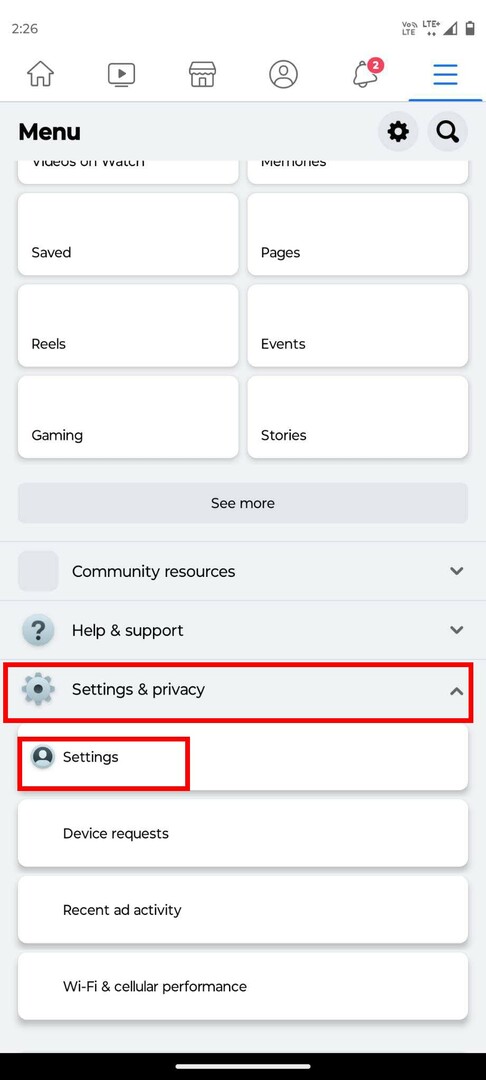
- Виберіть Налаштування.
- Під Уподобання ви побачите Темний режим варіант.
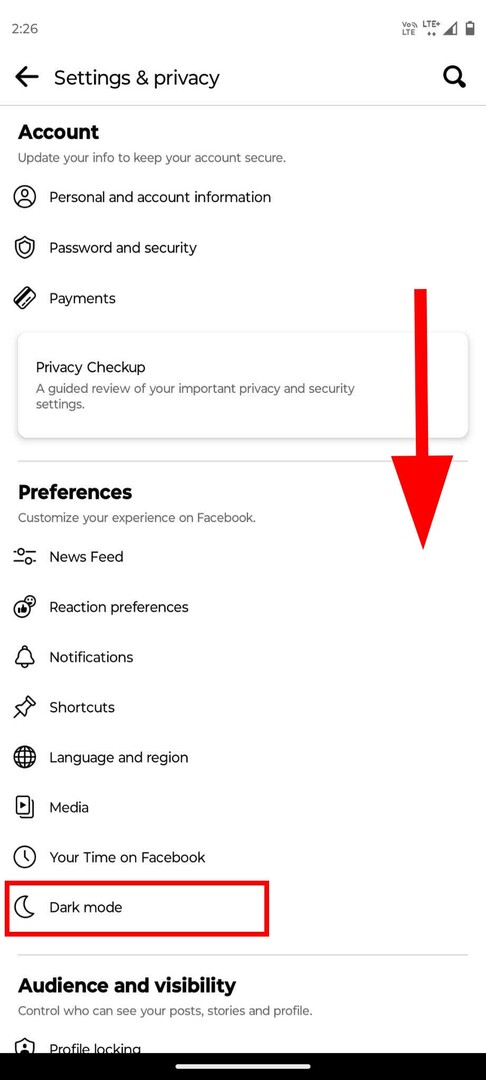
- Торкніться його, щоб знайти три варіанти. Має бути стандартний Вимкнено.

- Виберіть Увімкнено отримати темний режим на Facebook.
- Ви також можете вибрати Використовуйте налаштування системи варіант. Це дозволить темному режиму Facebook збігатися з налаштуваннями зовнішнього вигляду системи.
Вам також може сподобатися: Як оновити програми Android вручну та автоматично
Як увімкнути темний режим Facebook на Facebook Lite
Facebook Lite – це версія програми Facebook для Android. Люди з обмеженою внутрішньою пам’яттю або повільним Інтернет-з’єднанням використовують цю програму для роботи Facebook на оптимальній швидкості.
Якщо ви використовуєте Facebook Lite, ви також можете використовувати його в темному режимі. Просто виконайте ці дії:
- Відкрийте програму Facebook Lite на Android.
- Натисніть на гамбургерне меню (три рядки) у верхньому правому куті екрана.
- Прокрутіть і виберіть Налаштування та конфіденційність меню.
- Ви побачите Темний режим параметр вимкнено за замовчуванням.

- Щоб негайно ввімкнути його, торкніться кнопки повзунка праворуч.
- Тепер, якщо ви хочете синхронізувати налаштування темного режиму Facebook із налаштуваннями системи, торкніться Темний режим замість кнопки повзунка.
- Виберіть Автоматичний щоб увімкнути та вимкнути темний режим на основі налаштувань телефону.
- Це означає, що якщо ваш телефон заплановано потемніти о 22:00, ваш додаток Facebook також стане темним у той же час.
Мені особисто дуже подобається цей метод, оскільки він корисний для очей. Дивитися на темний екран із сяючими шрифтами та зображеннями може бути напружено для ваших очей.
Таким чином, ви можете запланувати активацію темного режиму в додатку Facebook Lite. Через певний проміжок часу програма сама перемикається на темний і світлий інтерфейс користувача.
Як увімкнути темний режим Facebook на iPhone/iPad
Ви користувач Facebook з iPhone або iPad? Якщо так, ви можете скористатися цими кроками, щоб отримати темний режим у своїй програмі Facebook для iOS.
- Відкрийте програму Facebook.
- Виберіть гамбургерне меню у нижньому правому куті.
- Торкніться Налаштування та конфіденційність щоб розширити параметри.
- Виберіть Темний режим.
- Виберіть Увімкнено щоб активувати темний режим.
- Ви також можете вибрати система можливість змусити Facebook повторити конфігурацію пристрою.
Як увімкнути темний режим у Facebook із мобільного браузера
Ну, деякі користувачі навіть використовують веб-браузери зі своїх мобільних телефонів для доступу до Facebook. Якщо ви один із них, використовуйте цей метод для темного режиму.
- Відкрийте Facebook у своєму мобільному браузері.
- Натисніть на гамбургерне меню біля значка збільшувального скла.
- Прокрутіть вниз, щоб торкнутися кнопки повзунка поруч із Темний режим варіант.
- Ваш Facebook негайно перейде в темний режим.
Читайте також: Увімкніть темний режим у Gmail за допомогою цих простих кроків
Висновок
Як користувач Facebook, будь-хто може захотіти ввімкнути темний режим для цієї конкретної програми соціальних мереж.
Оскільки люди користуються соціальними мережами протягом значного часу, використання Facebook у темному режимі фактично допоможе їм менше напружувати очі.
Крім того, темний режим також не випромінює синє світло. Отже, якщо ви схильні перевіряти Facebook перед сном, це не порушить ваші звички спати, як це зробив би легкий режим.
Незалежно від того, чи використовуєте ви Android, iPhone або веб-сторінку Facebook, ви можете просто виконати наведені кроки щодо ввімкнення темного режиму Facebook.
Якщо у вас виникли проблеми з виконанням цих кроків, поділіться проблемою в коментарях. І поділіться цим блогом у соціальних мережах.
Ви також можете перевірити як увімкнути темний режим у WhatsApp.